Giáo án Tin học lớp 5 - Trường Tiểu học Hải An
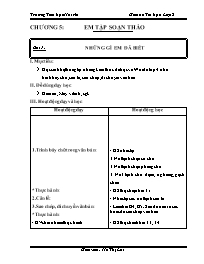
I. Mục tiêu:
Học sinh hệ thống lại những kiến thức đã học về Word ở lớp 4 như: trình bày chữ, căn lề, sao chép, di chuyển văn bản
II. Đồ dùng dạy học:
Giáo án, Máy vi tính, sgk
Bạn đang xem tài liệu "Giáo án Tin học lớp 5 - Trường Tiểu học Hải An", để tải tài liệu gốc về máy bạn click vào nút DOWNLOAD ở trên
CHƯƠNG 5: EM TẬP SOẠN THẢO Bài 1: NHỮNG GÌ EM ĐÃ BIẾT I. Mục tiêu: Học sinh hệ thống lại những kiến thức đã học về Word ở lớp 4 như: trình bày chữ, căn lề, sao chép, di chuyển văn bản II. Đồ dùng dạy học: Giáo án, Máy vi tính, sgk III. Hoạt động dạy và học: Hoạt động dạy Hoạt động học 1. Trình bày chữ trong văn bản: * Thực hành: 2. Căn lề: 3. Sao chép, di chuyển văn bản: * Thực hành: - GV chia nhóm thực hành - HS nhắc lại: + Nút lệnh chọn cỡ chữ + Nút lệnh chọn phông chữ + Nút lệnh chữ đậm, nghiêng, gạch chân - HS thực hiện bài T1 - Nhắc lại các nút lệnh căn lề - Làm bài B4, B5. Sau đó nêu rõ các bước để sao chép văn bản - HS thực hành bài T3, T4 Bài 2: TẠO BẢNG TRONG VĂN BẢN I. Mục tiêu: Học sinh biết cách tạo bảng với các hàng và cột khác nhau Biết các thao tác cơ bản trên bảng II. Đồ dùng dạy học: Giáo án, Máy vi tính, sgk III. Hoạt động dạy và học: Hoạt động dạy Hoạt động học 1. Tạo bảng: * Các bước thực hiện: + Chọn nút lệnh Insert Table + Kéo thả chuột để chọn số hàng và số cột * Thực hành: 2. Thao tác trên bảng: a. Thao tác trên hàng: + Xoá hàng: à Đặt con trỏ soạn thảo vào hàng cần xoá à Chọn TableàDeleteàRows Chú ý: Nếu nhấn Delete trên bàn phím thì sẽ xoá được nội dung văn bản + Chèn hàng: à Đặt con trỏ soạn thảo vào 1 hàng à TableàInsertà . Row Above: chèn phía trên . Row Below: chèn phía dưới b. Căn lề văn bản trong ô của bảng: * Các bước thực hiện: + Đặt con trỏ soạn thảo vào nội dung trong 1 ô của bảng + Nháy nút : căn giữa ô : căn trái ô : căn phải ô : căn đều 2 bên * Thực hành: - GV chia nhóm HS thực hành * GV nhận xét - Em hãy kể 1 số nội dung được trình bày dưới dạng bảng - Chỉ ra nút lệnh Insert Table nằm ở đâu - Gọi 1-2 HS lên tạo bảng. - Gọi HS làm bài T1, T2 - Nhận xét bài của bạn - Gọi HS xoá hàng - Em xoá bằng phím Delete và cho nhận xét - Gọi HS chèn hàng vào bảng - Nhắc lại cách căn lề văn bản - Gọi 1-2 HS căn lề trong ô của bảng - HS mở Word - Làm bài T4àT6 Bài 3: CHÈN TỆP HÌNH VẼ VÀO VĂN BẢN I. Mục tiêu: Học sinh biết cách chèn hình vẽ vào văn bản II. Đồ dùng dạy học: Giáo án, Máy vi tính, sgk III. Hoạt động dạy và học: Hoạt động dạy Hoạt động học * Các bước thực hiện: + Đặt con trỏ soạn thảo tại vị trí cần chèn ảnh + Chọn InsertàPictureàFrom File * Thực hành: - GV chia nhóm HS - Cho HS soạn các văn bản khác nhau và tìm ảnh phù hợp với nội dung, sau đó chèn vào văn bản. * GV nhận xét bài của HS - Gọi 1-2 HS lên chèn ảnh - Nhận xét bài của bạn - HS làm bài thực hành. Bài 4: THỰC HÀNH TỔNG HỢP I. Mục tiêu: Giúp HS hệ thống lại các kiến thức đã học ở chương 5 như: trình bày chữ, căn lề, cỡ chữ, phông chữ, cách tạo bảng, chèn hình vẽ. II. Đồ dùng dạy học: Giáo án, Máy vi tính, sgk III. Hoạt động dạy và học: Hoạt động dạy Hoạt động học * Thực hành: - HS làm bài T1 - HS làm bài T2 - HS làm bài T3 * Các em lưu bài lại * GV nhận xét, lấy điểm - HS nhắc lại cách chọn phông chữ, cỡ chữ, màu chữ, căn lề - Thực hành bài T1 trên máy - Nhắc lại cách chèn hình vẽ - Làm bài T2 - Nhắc lại cách tạo bảng - Làm bài T3 - HS lưu bài CHƯƠNG 6: THẾ GIỚI LOGO CỦA EM Bài 1: TIẾP TỤC VỚI CÂU LỆNH LẶP I. Mục tiêu: Giúp HS ôn lại câu lệnh lặp, biết sử dụng kết hợp các câu lệnh lặp lồng nhau. II. Đồ dùng dạy học: Giáo án, Máy vi tính, sgk III. Hoạt động dạy và học: Hoạt động dạy Hoạt động học 1. Ôn lại câu lệnh lặp ? Bài tập: - B1 - B2 - B3 * THỰC HÀNH: - T1+T2: - T3: 2. Sử dụng câu lệnh lặp lồng nhau: ? Bài tập: - Thực hành bài B4 - Gọi HS thao tác trên máy. So sánh kết quả nhận được - Gọi HS trả lời - HS khác nhận xét bài của bạn - Gọi HS trả lời - Gọi HS viết lệnh trên máy - Lớp quan sát kết quả nhận được - Gọi HS lên bảng viết lệnh - Nhận xét bài của bạn - Áp dụng thực hành trên máy Bài 2: THỦ TỤC TRONG LOGO I. Mục tiêu: Giúp HS hiểu được việc mô tả một dãy hành động bằng nhóm lệnh trong một thủ tục. II. Đồ dùng dạy học: Giáo án, Máy vi tính, sgk III. Hoạt động dạy và học: Hoạt động dạy Hoạt động học 1. Thủ tục là gì? - Thủ tục là một dãy các thao tác được thực hiện theo thứ tự để hoàn thành một công việc nào đó ví dụ: Thủ tục khởi động máy tính: + Cắm điện + Bật công tắc màn hình + Nhấn nút nguồn (Power) 2. Thủ tục trong Logo: Cấu trúc của 1 thủ tục trong Logo: to tên thủ tục Các câu lệnh bên trong thủ tục end Chú ý: + Tên thủ tục do em đặt, không gõ có dấu, không chứa dấu cách, phải có ít nhất 1 chữ cái. Ví dụ: Hinhchunhatà tên đúng 12345à tên sai hinh vuongà tên sai ? Bài tập: - HS trả lời BT B1àB3 3. Cách viết một thủ tục trong Logo Các bước thực hiện: + Nháy chuột trong ngăn gõ lệnh + Gõ lệnh edit “tên thủ tục rồi nhấn Enter + Đặt con trỏ chuột vào cuối phần tên thủ tục và nhấn phím Enter + Gõ tiếp các dòng lệnh trong thân thủ tục + Vào FileàSave and Exit để đóng cửa sổ và ghi lại thủ tục vào bộ nhớ * THỰC HÀNH: - HS thực hành bài T1àT3 - GV nhận xét - Em hãy nêu thủ tục khởi động máy tính? - Gọi HS trả lời - Lấy thêm 1 số ví dụ khác về thủ tục - Qua cấu trúc trên, em hãy cho biết thủ tục gồm mấy phần? - HS trả lời - Gọi HS phân biệt các tên đúng, tên sai? giải thích. - Gọi HS trả lời - Lớp nhận xét - HS chú ý các bước GV hướng dẫn - GV gọi HS lên thao tác trên máy các bước thực hiện. - HS thực hành theo nhóm Bài 3: THỦ TỤC TRONG LOGO (tiếp) I. Mục tiêu: Giúp HS hiểu được việc mô tả một dãy hành động bằng nhóm lệnh trong một thủ tục. HS biết được cách thực hiện, lưu thủ tục, biết cách nạp tệp để làm việc II. Đồ dùng dạy học: Giáo án, Máy vi tính, sgk III. Hoạt động dạy và học: Hoạt động dạy Hoạt động học 1. Thực hiện một thủ tục trong Logo - Để thực hiện một thủ tục đã ghi lại trong Logo: + Gõ tên thủ tục tại ngăn gõ lệnh + Nhấn phím Enter * THỰC HÀNH: 2. Lưu lại các thủ tục trong Logo Các bước thực hiện: + Nháy chuột trong ngăn gõ lệnh + Gõ lệnh save “tên thích hợp.lgo + Nhấn phím Enter * THỰC HÀNH: 3. Nạp một tệp để làm việc Các bước thực hiện: + Nháy chuột trong ngăn gõ lệnh + Gõ lệnh Load “tên đã đặt.lgo + Nhấn phím Enter Chú ý: Nếu tên nạp không nằm trong thư mục ngầm định, em thực hiện: + File/ Load/ OK + Nháy chuột chọn thư mục và tên tệp cần nạp + Chọn Open Có thể xem nội dung thủ tục bằng cách: + Nháy chuột vào nút Edall * THỰC HÀNH: - GV chia nhóm - HS thực hành các bài T1, T2, T4àT6 - GV nhận xét, lấy điểm - Gọi HS thực hiện thủ tục đã ghi lại: hinhvuong - Gọi HS thực hiện lưu thủ tục vào máy - Gọi HS thực hiện - Lớp nhận xét - Gọi HS nạp 1 tệp để làm việc - HS chú ý - HS thực hành theo nhóm Bài 4: THẾ GIỚI HÌNH HỌC TRONG LOGO I. Mục tiêu: Giúp HS biết được cách thay đổi màu và nét bút bằng cách dùng lệnh II. Đồ dùng dạy học: Giáo án, Máy vi tính, sgk III. Hoạt động dạy và học: Hoạt động dạy Hoạt động học 1. Tạo các hình trang trí đa dạng Thực hành: - Bài T1 - Bài T2 2. Câu lệnh để thay đổi màu và nét bút Lệnh thay đổi màu: Câu lệnh Màu bút SETPENCOLOR 0 Đen SETPENCOLOR 1 Xanh trời SETPENCOLOR 2 Xanh lá SETPENCOLOR 3 Xanh lơ SETPENCOLOR 4 Đỏ SETPENCOLOR 5 Hồng . Lệnh thay đổi nét bút: Câu lệnh Nét bút SETPENSIZE [1 1] Độ rộng = 1 Độ cao = 1 SETPENSIZE [1 3] Độ rộng = 3 Độ cao = 3 SETPENSIZE [3 10] Độ rộng = 10 Độ cao = 10 . . * THỰC HÀNH: - HS thực hành bài B1, B2 - Gọi HS thực hiện trên máy - Gọi HS thực hiện trên máy - Lớp quan sát - HS Nhắc lại cách thay đổi màu và nét bút bằng cách dùng menu - HS thực hành Bài 5: VIẾT CHỮ VÀ LÀM TÍNH TRONG LOGO I. Mục tiêu: Giúp HS biết được cách viết chữ, thay đổi phông, cỡ chữ , biết cách làm tính trong Logo. II. Đồ dùng dạy học: Giáo án, Máy vi tính, sgk III. Hoạt động dạy và học: Hoạt động dạy Hoạt động học 1. Viết chữ lên màn hình Logo - Viết 1 chữ dùng lệnh: Label “chữ rồi nhấn Enter - Viết nhiều chữ dùng lệnh: Label [các chữ] rồi nhấn Enter => Để chữ quay theo các hướng khác nhau thì sử dụng lệnh rt để quay 2. Thay đổi phông chữ, cỡ chữ - Chọn SetàLabel Font/ XHHT - Chọn OK 3. Làm các phép tính trong Logo - Sử dụng lệnh Print hoặc Show ví dụ: Print ( 4+5 )*3 Show ( 2 + 6 * 8) * THỰC HÀNH: - HS làm các bài T2àT4 - Gọi HS lên thực hiện viết chữ - HS áp dụng lệnh rt đã học để viết chữ theo các hướng khác nhau - Gọi HS thực hiện thay đổi phông chữ, kiểu chữ, cỡ chữ - Gọi HS thực hiện 1 số phép tính - HS làm bài trên giấy nháp, sau đó thực hiện trên má Bài 6: THỰC HÀNH TỔNG HỢP I. Mục tiêu: Giúp HS hệ thống lại những kiến thức đã học ở chương 6. II. Đồ dùng dạy học: Giáo án, Máy vi tính, sgk III. Hoạt động dạy và học: Hoạt động dạy Hoạt động học * THỰC HÀNH: - Bài T1 ? Bài tập: - Bài B1, B2 - GV nhận xét bài, lấy điểm - HS thực hành trên máy - HS làm bài trên giấy nháp - Thực hành trên máy Bài 1: NHỮNG GÌ EM ĐÃ BIẾT CHƯƠNG 7: EM HỌC NHẠC I. Mục tiêu: Giúp HS hệ thống lại những kiến thức đã học về Encore ở lớp 4 II. Đồ dùng dạy học: Giáo án, Máy vi tính, sgk III. Hoạt động dạy và học: Hoạt động dạy Hoạt động học Nhắc lại: * THỰC HÀNH; - T1, T2 1. Khuông nhạc, khoá sol - Nốt nhạc được viết ở đâu trên khuông nhạc? 2. Cao độ 3. Trường độ - Bài tập B2 4. Nhịp và phách: - Bài tập B3 * THỰC HÀNH: - HS thực hành yêu cầu của bài T5 - HS thực hành - HS trả lời - Em hãy nhắc lại thế nào là cao độ? - Gọi HS trả lời - Thế nào là trường độ? - Gọi HS trả lời - HS trả lời bài tập B2 - HS trả lời - HS thực hành Bài 2: GHI NHẠC BẰNG ENCORE I. Mục tiêu: Giúp HS biết cách mở trang màn hình soạn thảo nhạc, biết thay đổi số chỉ nhịp, biết ghi nốt nhạc vào khuông, biết xoá và sửa nốt nhạc. II. Đồ dùng dạy học: Giáo án, Máy vi tính, sgk III. Hoạt động dạy và học: Hoạt động dạy Hoạt động học 1. Trang màn hình soạn thảo nhạc Các bước thực hiện: + Nháy chuột chọn File/New (Ctrl+N) + Nháy chuột chọn Single Staves: . Staves per system: chọn bè bản nhạc . System per page: chọn khuông nhạc trên 1 trang . Measures per system: chọn ô nhịp trên 1 khuông nhạc + Chọn OK 2. Thay đổi số chỉ nhịp Các bước thực hiện: + Nháy chuột tại nhịp 1 của khuông nhạc đầu tiên + Chọn MeasuresàTime Signature + Nháy chuột vào + Nháy nút + Chọn OK 3. Ghi nốt nhạc vào khuông nhạc Các bước thực hiện: + Dùng chuột, kéo thả từng nốt nhạc từ thanh Notes lên 1 dòng nhạc hoặc vào 1 khe trên khuông nhạc + Làm liên tục cho đến hết bản nhạc Xoá, sửa nốt nhạc C1: Nháy chuột vào vị trí bên phải nốt nhạc sai rồi nhấn phím Backspace C2: Nháy chuột vào nút tẩy rồi nháy chuột vào nốt nhạc cần xoá à Sau khi xoá xong thì ghi lại nốt nhạc đúng * THỰC HÀNH: - Bài T2 - Gọi HS thực hiện - Gọi HS thực hiện thay đổi số chỉ nhịp - Gọi HS ghi nốt nhạc vào khuông - HS thử xoá và sửa lại nốt nhạc - HS thực hành Bài 3: GHI NHẠC BẰNG ENCORE (tiếp) I. Mục tiêu: Giúp HS biết tạo dấu nối, dấu luyến Biết ghi tên bản nhạc, tác giả, chỉ dẫn, biết ghi lời bài hát Biết di chuyển lời bài hát, viết lời thứ hai của bài hát II. Đồ dùng dạy học: Giáo án, Máy vi tính, sgk III. Hoạt động dạy và học: Hoạt động dạy Hoạt động học 1. Dấu nối và dấu luyến Dấu nối: dùng để nối 2 hoặc nhiều nốt nhạc liền nhau có cùng cao độ Các bước thực hiện tạo dấu nối: + Kéo thả chuột để bôi đen những nốt nhạc cần nối + Nhấn Ctrl+L Dấu luyến: dùng để nối 2 hoặc nhiều nốt nhạc liền nhau có cùng cao độ khác nhau Các bước thực hiện tạo dấu luyến: + Kéo thả chuột để bôi đen những nốt nhạc + Nhấn Ctrl+L 2. Ghi tên bản nhạc, tác giả, chỉ dẫn * Các bước thực hiện: + Chọn Scoreà Text Elements.. Ghi tên bản nhạc: - Chọn Score Title, gõ tên bản nhạc/OK Tên tác giả: - Chọn Composer, gõ tên tác giả/ OK Chỉ dẫn: - Instructions, gõ chỉ dẫn/ OK 3. Ghi lời bài hát Các bước thực hiện: + Nháy chuột liên tiếp vào chữ Notes trên thanh Notes đến khi xuất hiện thanh Graphic + Chọn nút + Nháy chuột vào bên dưới nốt nhạc đầu tiên của bản nhạc + Gõ lời bài hát + Nhấn phím cách rồi gõ tiếp lời bài hát Di chuyển lời bài hát - Kéo thả mũi tên ở lề trái khuông nhạc Viết lời thứ hai của bài hát - Chọn Voiceà 2 - Nháy chuột vào bên dưới nốt nhạc đầu tiên của bài hát + Viết lời * THỰC HÀNH: - T1àT3 - Dấu nối dùng làm gì? - Gọi HS trả lời - Gọi HS tạo dấu nối - Dấu luyến dùng để làm gì? - Gọi HS trả lời - Gọi HS tạo dấu luyến - Gọi HS thực hiện ghi - Gọi HS thực hiện cách ghi - HS thực hành
Tài liệu đính kèm:
 GIAO AN TIN HOC 5.doc
GIAO AN TIN HOC 5.doc





